皆様お疲れ様です。
過去最大のピンチを迎えております。
私は毎月21日が給料日です。
なので、9月の給料日は既に到来しております。
しかし、家賃・光熱費諸々を一切支払っていません。
また、先月分の支払についてもまだ支払が残っております。
これは、ピンチです。
久しぶりに生きている感覚があります。
どうやってこのピンチを乗り越えていくのか?
自身のジャンプ力以上に必要な跳躍を毎月続けていかなければならないのか?
こうご期待でございます。
しかし・・・こういう時に限って仕事はうまくいくんですよね。
新しいお客様が物凄く気に入っていただいて、別の担当から私に変えてくれなどということもありました。
正直嬉しいんですが、仕事でうまくいっている分をお金に回したいです。
基本中の基本ショートカットキー ※マークは絶対に使うべき
- 操作を元に戻す Ctrl + Z ※
- 元に戻した操作をやり直す Ctrl + Y ※
- すべての項目を選択する Ctrl + A ※
- 複数の項目を選択する Shift + ←↑→↓
- 項目を切り取る Ctrl + X ※
- 項目をコピー Ctrl + C ※
- 項目を貼付け Ctrl + V ※
- ファイル保存 Ctrl + S ※
- ファイルを開く Ctrl + O ※
- ファイルを印刷 Ctrl + P ※
- アプリのメニューバーを開く Shift + F10 ※
これは、基本中の基本です。
40代ぐらいのおじさんでありがちですが、コピペをするときに
マウスで範囲えらんでぇ・・・右クリックしてぇ・・・貼り付けるときも右クリックしてぇ・・・
これをしているおじさんに教えてあげると、感謝されるか女性だったらストーカーされると思います。
文字の入力など
- 半角スペースを入力 Shift + Space
- 常に文字を大文字で入力 Shift + Capslook
- 絵文字パネルを開く Windows + .
ワード、エクセル、パワポやブログを書く時に使えます。
また、入力しているときにたまーに、カナ入力にしているのにローマ字が大文字になっているときの
解除としても使えます。
ファイル、フォルダを開く ※マークは絶対に使うべき
- エクスプローラーを起動 Windows + E
- アイコンの表示を変更 Ctrl + Shift + 1〜8
- 前のフォルダに戻る Alt + ←
- 戻る前のフォルダに進む Alt + →
- 親フォルダに移動 Alt + ↑
- 項目の名前を変更する F2 ※
- 新規ウィンドウを開く、新規ファイルを作成する Ctrl + N
- 新しいフォルダを作成する Ctrl + Shift + N
- 完全に項目を削除する Shift + Delete
- ウィンドウを閉じる Alt + F4
これも常識ですね。
以前、めちゃくちゃ儲かっている人と一緒にパソコンで作業をしているときに、ファイルの名前を変更するときに、左クリック + 右クリック + ファイル名の変更 を選んでいて幻滅しました。(嘘です。)こんなの使えるのは自慢にもなりません。スキルアップです。
ウィンドウの操作
- ウィンドウを最大化、最小化する Windows + ↑↓
- すべてのウィンドウを最小化 Windows + M
- 最小化したウィンドウを復元する Windows + Shift + M
- 作業中のウィンドウを全画面表示 F11
- ウィンドウのメニューを表示する Alt + Space
ここまで使いこなせていたら、画面二つ駆使してハッカーみたいに仕事してそう。
画面に関する操作
- 指定した範囲のスクリーンショット Windows + Shift + S
- スクリーンショットを撮影 Printscreen
- スクリーンショット撮影と保存 Windows + Printscreen
※パソコンによっては、Fn + Windows + Printscreen
スクリーンショットって誰が最初に考えたんですかね?
考えた人本当に天才だと思います。
chromeなどネットを使っているときに使える ※は使えた方がいい
- 新しいタブを開く Ctrl + T
- 一つ隣のタブに移動 左Ctrl + PageUp 右Ctrl + PageDown
- 特定のタブに切り替える Ctrl + 1~8
- 右端のタブに切り替え Ctrl + 9
- シークレットウィンドウを開く Ctrl + Shift + N
- 現在のタブにHOMEページをひらく Alt + Home
- アドレスバーを選択 F6 ※
- アドレスバーで検索 Ctrl + E
- 1画面分上下スクロール 上PageUp 下PageDown
- ページの最初、最後に移動 最初に移動Home 最後に移動end
- 前、次ページを表示 Alt + ←→
- WEBページを印刷 Ctrl + P
- ウェブメニューを開く Alt + E
- 履歴画面を表示 Ctrl + H
- 履歴データを削除 Ctrl + Shift + Dleete
- ページ内を検索 F3
- ページをブックマーク Ctrl + D
- ブックマークバーの表示を切り替える Ctrl + Shift + B
- 全てのタブをブックマーク追加 Ctrl + Shift + D
- ページを拡大 Ctrl + +(プラス)
- ページを縮小 Ctrl + -(マイナス)
- ページの再読み込み F5
- ページの読み込み停止 Esc
- パソコン上のファイルを開く Ctrl + O(オー)
デスクトップで使えるショートカットキー
- スタートメニュー起動 Windows
- デスクトップを表示 Windows + D
- 設定画面を表示 Windows + I
- 検索を起動 Windows + S
画面の切り替え(サボリーマン必見)
- ウィンドウを切り替える Alt + Tab
- タスクビュー(開いているアプリの一覧9 Windows +Tab
この機能は、開いているアプリを切り替えることができます。
例えば、YouTubeを開いてみているときに、後ろに誰か通りそう!
そんな時に、Alt + Tab で別の画面に切り替えることができます。是非使ってください。
仮想デスクトップ(サボリーマン必見)
- 仮想デスクトップ追加 Windows + Ctrl + D
- 仮想デスクトップ切替 Windows + Ctrl + ←または→
- 仮想デスクトップ閉じる Windows + Ctrl + F4
仮想デスクトップとは、普段使っているデスクトップの他にもう一つデスクトップを作成することができます。
これだけ聞くと微妙な機能ですが、例えばメインデスクトップで資料作成をします。
仮想デスクトップではyoutubeを開いて動画を見るということを行うことができます。
タブを何個も開けばいい話ですが、行っている作業を分けたい方や整理整頓が好きな方は是非使ってください。
アプリの起動
- タスクバー上のアプリを選択する Windows + T
- タスクバーからアプリの起動 Windows + 1〜0
タスクバーのアプリを起動する際、わざわざカーソルを運んでクリックせずにショートカットキーで行うことができます。
ワード ※は必須
沢山あるので個人的に大事なものだけ。
- カーソルを最初と最後の位置に持ってくる Ctrl + 最初Home 最後End
- 前後の段落に移動する Ctrl + ↑↓
- 行の先頭から末尾まで選択する Shift + End
- 一文字ずつ選択 Ctrl + →
- 一行ずつ選択 Ctrl + ↑ + ↓
- 今日の日付入力 Alt + Shift + D
- 現在時刻 Alt + Shift + T
- 文字の拡大、縮小 Ctrl + 縮小「 拡大」
- 太文字 Ctrl + B
- 下線を引く Ctrl + U
- 二重下線を引く Ctrl + Shift + D
- 段落を上下入れ替える Alt + Shift + ↑↓
- 文書内の文字数や行数を表示 Ctrl + Shift + G
ワードもこれが使えると使えないとではかなり差がでますね。
使えない人は、カタカタカタッ・・・・タッァーン!!って爆音で入力してそう。
エクセル
これも多すぎるので個人的に使えるのを抜粋
- セル内のデータ編集 F2
- 上のセルのデータをコピー Ctrl + D
- 左のセルのデータをコピー Ctrl + R
- 日付を入力 Ctrl + ;
- 時間を入力 Ctrl + :
- 合計値を入力 Alt + Shift + =
- セルを挿入 Ctrl + Shift + +(プラス)
- セルを削除 Ctrl + -(マイナス)
- セルA1へ移動 Ctrl + Home
- 表の最後のセルへ移動 Ctrl + End
- 表の端のセルに移動する Ctrl + ↑↓←→
- 指定したセルへ移動 Ctrl + G
- 表の最後のセルへ移動 Ctrl + Shift + End
- 列全体を選択 Ctrl + Space
- 行全体を選択 Shift + Space
- 外枠線を引く Ctrl + Shift + 6
- 罫線を削除 Ctrl + Shift + \
- セルにメモを追加 Shift + F2
- セルに対する操作を繰り返す F4
- 表をテーブルに変換する Ctrl + T
- ピボットテーブル Alt + N + V + T
- グラフを作成 Alt + F1
- フィルターを設定 Ctrl + Shift + L
まとめ
ショートカットキーを使えると体感ですが作業スピードが、1.2倍ぐらいになると思います。
ショートカットキーを使えるようになるコツは、入力・作業時にとにかくマウスを触らない。これにつきます。マウスを触りまくっている人、作業遅い人です。
大手企業のOLさんとかはバリバリに使いこなしているという勝手なイメージです。
最後に・・・見づらくて申し訳ございません・・・
今回は個人的な備忘録として記事にさせていただきました。
是非お役立てくださいませ。
下の本は、私も買って勉強しました。すごくおススメです。






コメント